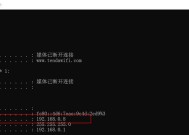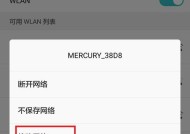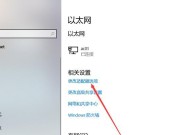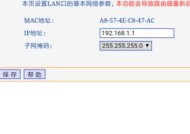如何查看电脑的IP地址(简单教程帮助您了解IP地址的获取方式)
- 生活百科
- 2024-08-26
- 34
- 更新:2024-08-17 19:13:48
IP地址是计算机网络中用于唯一标识设备的一串数字,它是实现数据传输和通信的基础。了解自己电脑的IP地址对于网络连接、网络故障排除和安全设置都非常重要。本文将介绍如何查看电脑的IP地址,帮助读者更好地理解并使用IP地址。
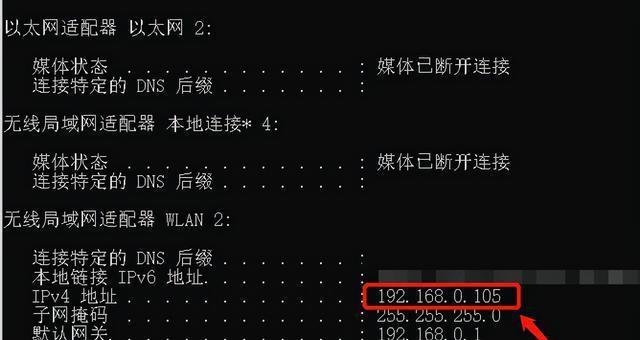
一、通过命令提示符查看IP地址
1.开启命令提示符:点击开始菜单,在搜索框中输入“cmd”,然后点击“命令提示符”应用程序。
2.输入命令:在命令提示符窗口中输入“ipconfig”,然后按下回车键。
3.查看IP地址:在命令执行完毕后,查找“IPv4地址”或“IPv6地址”,即可找到电脑的IP地址。
二、通过控制面板查看IP地址
1.打开控制面板:点击开始菜单,选择“控制面板”。
2.进入网络和Internet设置:在控制面板中选择“网络和Internet”。
3.查看网络连接:点击“网络和共享中心”,然后选择“更改适配器设置”。
4.查看IP地址:在适配器设置窗口中,右键点击正在使用的网络连接,选择“状态”,然后点击“详细信息”,即可查看IP地址。
三、通过第三方工具查看IP地址
1.下载并安装工具:前往互联网上搜索并下载第三方IP查看工具,如“IPScanner”或“MyIPAddress”。
2.打开工具:安装完成后,双击打开工具应用程序。
3.获取IP地址:工具应该会自动检测并显示电脑的IP地址,如果没有显示,请点击相应按钮获取IP地址。
四、通过路由器管理界面查看IP地址
1.打开浏览器:打开任意浏览器应用程序。
2.输入路由器地址:在浏览器地址栏中输入路由器的管理界面地址,并按下回车键。
3.登录路由器管理界面:输入正确的用户名和密码,登录路由器管理界面。
4.查找IP地址:在管理界面中找到“局域网设置”或类似选项,在该选项中会显示连接到路由器的设备的IP地址。
五、通过电脑的网络设置查看IP地址
1.打开网络设置:右键点击电脑屏幕右下角的网络连接图标,选择“打开网络和Internet设置”。
2.进入网络设置:点击“更改适配器选项”或“更改适配器选项设置”。
3.查看IP地址:在适配器设置窗口中,右键点击正在使用的网络连接,选择“状态”,然后点击“详细信息”,即可查看IP地址。
六、通过网络诊断工具查看IP地址
1.打开网络诊断工具:右键点击电脑屏幕右下角的网络连接图标,选择“网络和Internet设置”。
2.进入网络设置:点击“网络状态”或“网络和共享中心”。
3.打开网络诊断工具:在网络和共享中心窗口中找到“故障排除”或类似选项,点击打开网络诊断工具。
4.运行网络诊断:在网络诊断工具中选择“运行诊断程序”或类似选项,等待诊断完成。
5.查看IP地址:在诊断结果中,会显示电脑的IP地址。
通过以上几种方法,您可以方便地查看电脑的IP地址。无论是通过命令提示符、控制面板、第三方工具还是路由器管理界面,都能轻松获得所需的信息。了解自己电脑的IP地址,有助于进行网络设置、故障排除和提升网络安全性。希望本文对您有所帮助,谢谢阅读!
简单步骤帮助您查找电脑的IP地址
在计算机网络中,每台设备都有一个唯一的IP地址,用于在网络中进行通信和标识设备。了解如何查看自己电脑的IP地址对于网络设置和故障排除非常重要。本文将介绍如何在不同操作系统下轻松地查看电脑的IP地址,以及提供一些其他有关IP地址的相关信息。
一、通过命令提示符查看IP地址
1.打开命令提示符窗口
2.输入ipconfig命令
3.查找IPv4地址并记录下来
二、通过网络连接详细信息查看IP地址
1.在任务栏上右键单击网络连接图标
2.选择“打开网络和共享中心”
3.点击当前网络连接名称
4.点击“详细信息”按钮
5.查找IPv4地址并记录下来
三、通过系统设置查看IP地址(适用于Mac)
1.点击苹果菜单图标
2.选择“系统偏好设置”
3.点击“网络”
4.在左侧选择活动网络连接
5.查找IPv4地址并记录下来
四、通过设置中的网络和Internet选项查看IP地址(适用于Windows10)
1.点击“开始”按钮
2.选择“设置”
3.点击“网络和Internet”
4.在左侧选择“状态”
5.查找IPv4地址并记录下来
五、通过路由器设置页面查看IP地址
1.打开浏览器
2.输入路由器的IP地址
3.输入用户名和密码登录路由器设置页面
4.寻找相关网络信息或设置,查找WANIP地址并记录下来
六、通过第三方工具查看IP地址
1.下载并安装IP查看工具(如“IPScanner”、“AngryIPScanner”等)
2.打开软件
3.扫描局域网中的设备
4.在扫描结果中查找自己电脑的IP地址并记录下来
七、了解IP地址的基本知识
八、了解IPv4和IPv6的区别
九、IP地址与子网掩码的关系
十、公网IP地址和私有IP地址的区别
十一、动态IP地址和静态IP地址的区别
十二、如何隐藏或更改IP地址
十三、使用IP地址定位地理位置的原理
十四、常见的IP地址问题及解决方法
十五、
查看电脑的IP地址是非常重要的,无论是为了网络设置还是故障排除。本文提供了多种查看电脑IP地址的方法,包括通过命令提示符、网络连接详细信息、系统设置、路由器设置页面以及第三方工具等方式。文章还简要介绍了IP地址的基本知识和相关概念。通过掌握这些知识和方法,您可以轻松地找到自己电脑的IP地址,并更好地管理和配置网络连接。